
楽天モバイルiPhone着信できない・繋がらない・着信鳴らない時の解決策をまとめました。
楽天モバイル回線利用の一部iPhoneで2021年7月頃より、着信ができない障害が発生していました。 着信履歴が残らないため、電話が繋がらないことを知れず、障害を認識すらできなかった事案です。
これから先もこのような楽天モバイル iPhone の障害が発生するかもしれません。そんな時のための対処法をまとめていますので、ぜひ参考にしてみてください。
楽天モバイル関連情報
auからスマホ秋冬モデル新機種が発売開始
→auから発売新機種についてはこちら

店舗・量販店で待たず購入する方は
⇒auオンラインショップで今すぐ購入はこちら
楽天モバイルiPhone着信できない時の解決策
楽天モバイルiPhone着信できない時の解決策をまとめます。
楽天モバイルのiPhoneで電話を着信できない時にはいくつか理由が考えられます。考えられる理由と解決策を紹介するので着信できない場合は、ぜひ試してみてください。
楽天モバイルiPhone着信できない時は機内モードをOFFにする
iPhoneの設定で「機内モード」がオンになっている場合はモバイルデータ通信が遮断されるため、着信できません。
次の方法で「機内モード」をオフにしてください。
「設定アプリ」で一番上の「機内モード」をオフにすれば完了です。
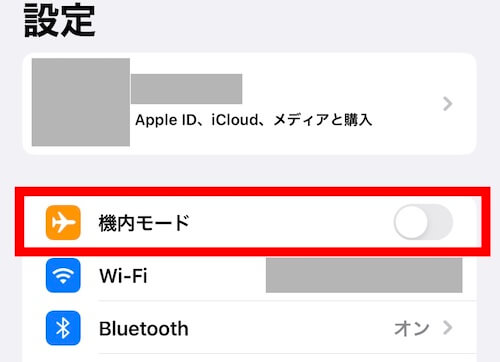
楽天モバイルiPhone着信できない時はAPN構成プロファイルを削除する
楽天モバイルの前に格安SIMを使っていた方は、以前のAPN構成プロファイルが原因で着信できていない可能性があります。(APN構成プロファイルとは回線の接続ポイントを設定するアプリです)
次の方法でAPN構成プロファイルを削除してください。
①「設定アプリ」から「モバイル通信」をタップします。
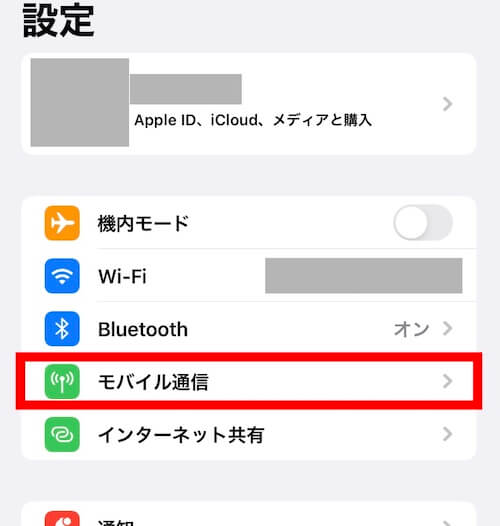
②「VPNとデバイス管理」をタップします。
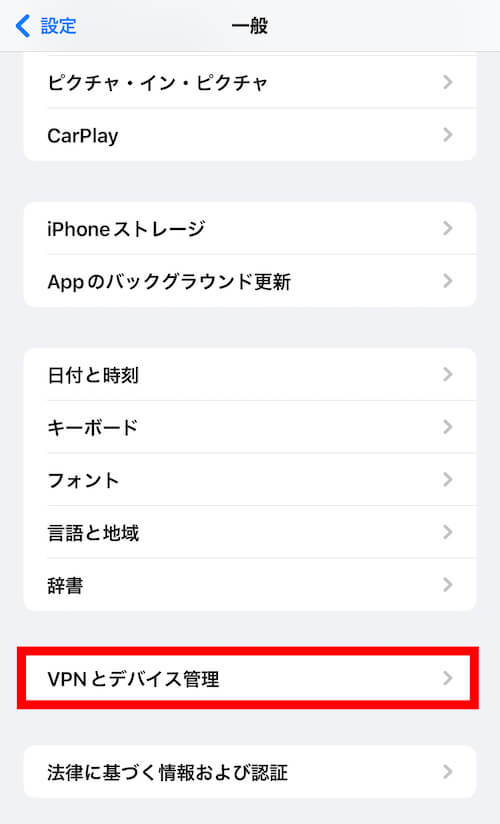
③インストールされているAPN構成プロファイルが表示されるのでタップしてください。(画像はIIJ mioのAPN構成プロファイル)
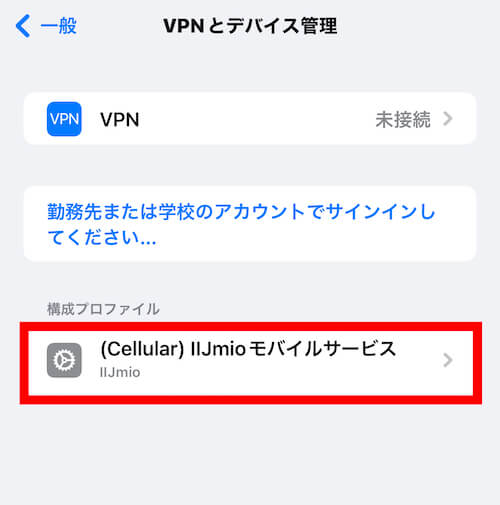
④「プロファイルを削除」をタップすれば完了です。
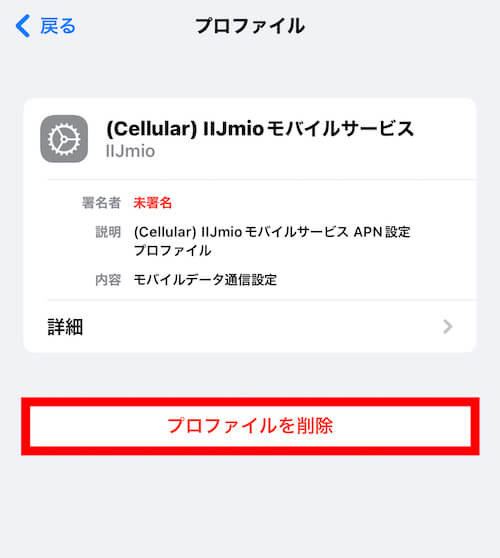
楽天モバイルiPhone着信できない時はキャリア設定を最新にする
楽天モバイルのキャリア設定が最新でない場合、iPhoneが着信できないケースもあるようです。
次の方法でキャリア設定が最新かどうか確認してみましょう。
①「設定アプリ」で「一般」をタップします。
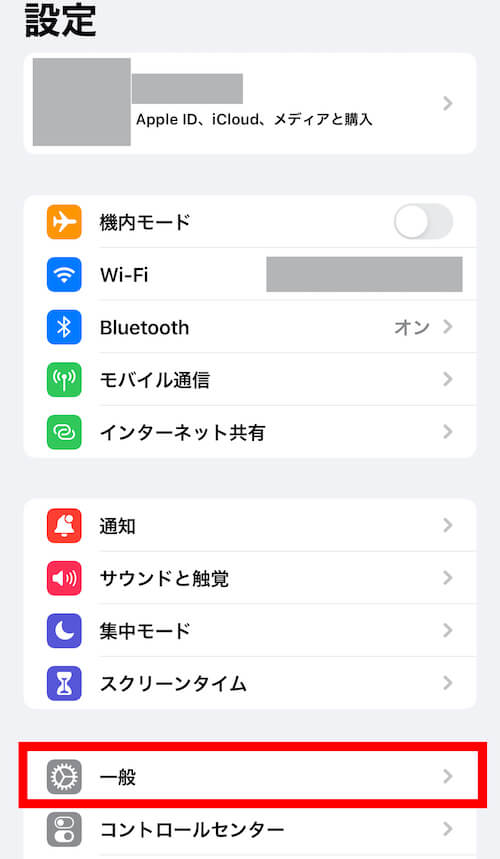
②「情報」をタップします。
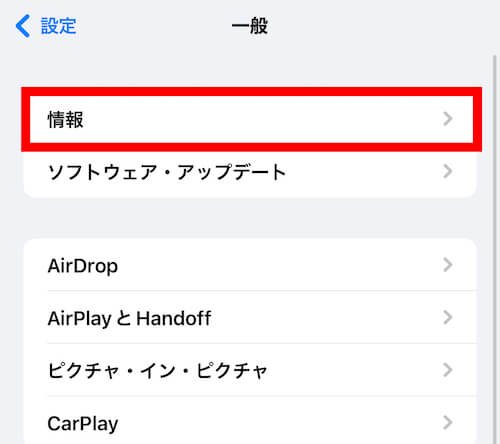
③「キャリア」をタップします。
ここで「音声通話とSMS」と表示されればキャリア設定は最新です。
最新でない場合はアップデートを促すポップアップが表示されるので、キャリア設定を最新にしてください。
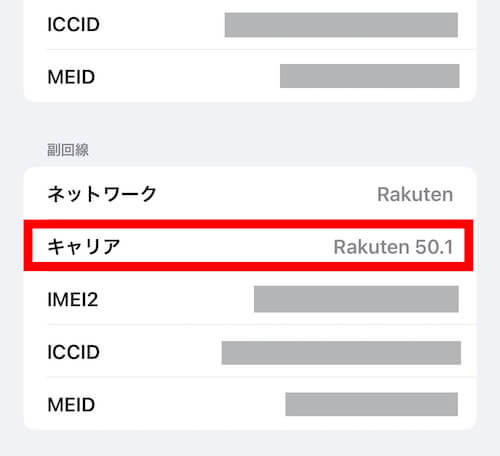
モバイルデータ通信をON/OFFする
まれにですが、モバイルデータ通信をON/OFFすることで着信できない症状が回線することもあるようです。
次の方法で試してみましょう。
①「設定アプリ」で「モバイル通信」をタップします。
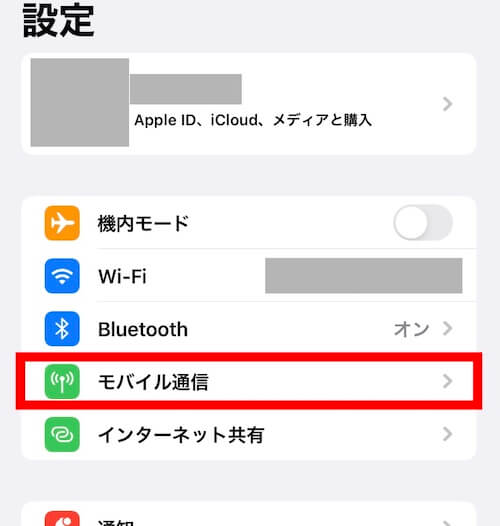
②「モバイル通信プラン」の矢印部分をタップしてモバイルデータ通信をON/OFFしてください。
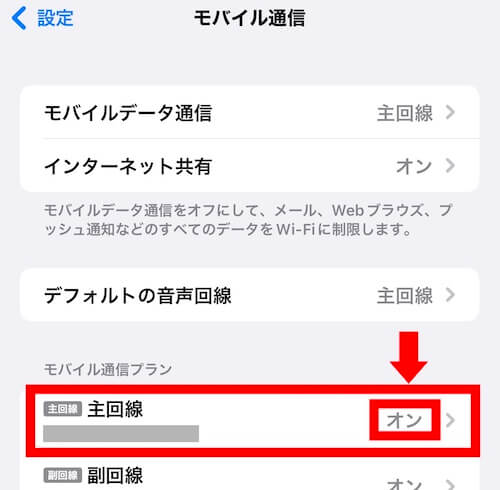
楽天モバイルiPhone着信できない時はRakuten Linkの再インストール
Rakuten Linkアプリを再インストールしてみましょう。この方法だとRakuten Linkアプリも最新バージョンとなるため、ぜひ試してみてください。
①Rakuten Linkアプリを開き「設定」をタップ。一度ログアウトしてください。
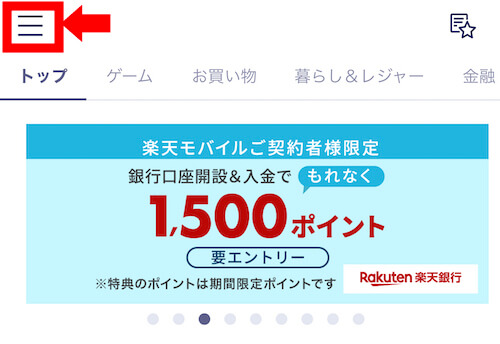
②App Storeで再度Rakuten Linkをダウンロードし、ログインし直してください。
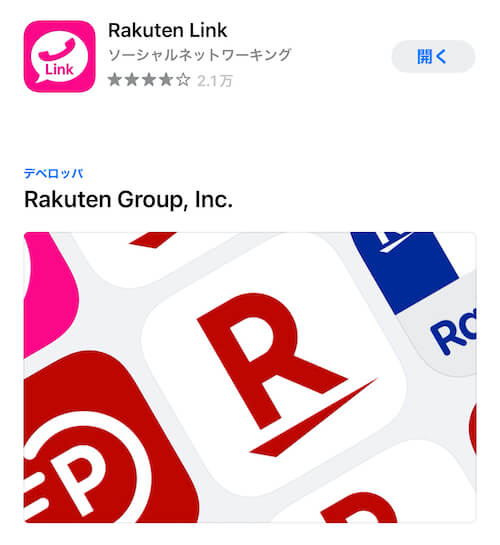
Rakuten Linkアプリからログアウトしていないか確認する
楽天モバイルでは電話の発信元がRakuten Linkを使用しているかどうかで、自動的に受信者側の通話アプリが割り当てられます。
- 発信元がRakuten Linkを使用→Rakuten Link
- 発信元がRakuten Link以外を使用→iPhone標準の電話アプリ
このため、こちら側がRakuten Linkアプリからログアウトしていると、Rakuten Linkから発信された電話は着信できません。
「Rakuten Linkの再インストール」の項目を参考にしてRakuten Linkアプリからログアウトしていないか確認してみましょう。
楽天モバイル繋がらないiPhoneの解決策
続いて楽天モバイルのiPhoneが繋がらない(電話をかけられない)場合の原因と解決策を紹介します。
楽天モバイル回線が障害を起こしているときは待つ
楽天モバイルのiPhoneが繋がらない場合、まず確認したいのは「楽天モバイル回線が障害を起こしていないか?」です。
楽天モバイルでは次のページで障害情報を公開しているので確認してみましょう。➡︎楽天モバイル障害情報
もし、回線が障害を起こしているのであれば、Wi-Fi接続可能な場所へ移動してインターネットに接続したり、LINEなどで連絡をとることができます。
楽天モバイル回線の対象エリア外にいるときは移動する
楽天モバイル回線の対象エリア外にいる場合やパートナー(au)回線との境界付近にいる場合も繋がりにくくなります。
楽天モバイルでは次のページで回線の対象エリアを公開しているので確認してください。➡︎楽天モバイル対象エリア情報
もし、楽天モバイル回線の対象エリア外にいる場合は対象エリアへ移動するしか解決策はありません。
iPhone本体に問題があると繋がらない
楽天モバイルの回線状況に問題がなく対象エリア内にいる場合で繋がらないのであればiPhone本体に問題がある可能性もあります。次の内容をチェックしてみましょう。
再起動する
iPhone本体に問題がある場合、まず試してみたいのがiPhone再起動です。
これは再起動によって不具合を起こしているアプリや箇所がリセットされるため。
iPhoneの再起動は機種によってことなりますので、こちらのページを参照してください。⇨iPhoneの再起動方法
SIMカードの差し替え
SIMカードの接触不良やズレ、挿入方向が間違っている場合はSIMカードの差し替えで繋がるようになる可能性があります。
ただし、SIMカードの差し替えは電源のオン/オフを伴うので「再起動」と一緒に試してみるのもよいでしょう。
iPhoneのSIMカードの差し替えは機種によってことなりますので、こちらのページを参照してください。⇨SIMカードの差し替え方法
楽天モバイルに対応していないiPhoneをつかっている
楽天モバイルで作動が保証されているのは、iPhone6s以降の機種です。
このため、iPhone6以前の機種では楽天モバイルが利用できないケースが考えられます。
また、iOSのバージョンによっても対応状況が異なるので、最新版にしておきましょう。
楽天モバイルに対応しているiPhoneはこちらで確認してください。⇨楽天モバイルに対応しているiPhone一覧
楽天モバイル着信鳴らないiPhoneの解決策
楽天モバイルのiPhoneで着信音がならない場合の解決策を紹介します。
サイレントモードがオンになっていると着信鳴らない
iPhoneのサイレントモードがオンになっていると着信音が鳴りません。
この場合は、以下の通りボタンを切り替えてサイレントモードをオフにしてください。
 )
)
(画像出典 : 楽天モバイル )
Rakuten Linkの通知設定によっては着信音が鳴らない
Rakuten Linkの設定によって通知音がならない場合もあります。
次の手順で設定内容を確認してみましょう。
①「設定アプリ」を開き「通知」をタップします。
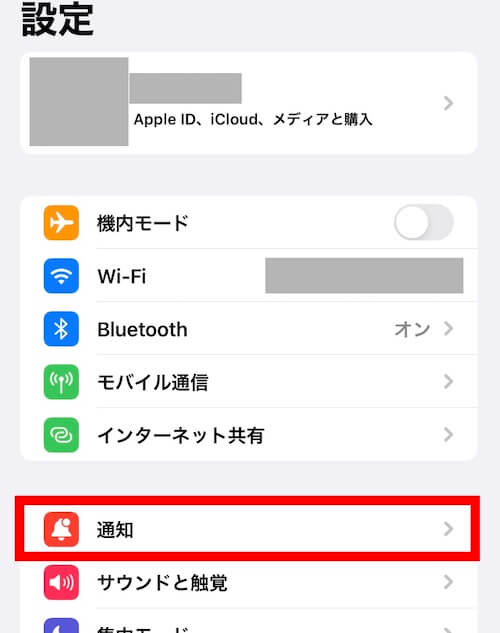
②画像の状態だと「Link」(Rakuten Link)の通知がオフになっています。ここで「Link」をタップします。
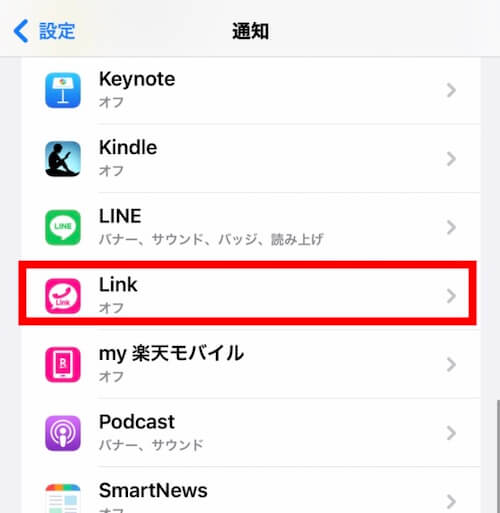
③「通知を許可」をオンにすれば、以後通知が届くようになります。
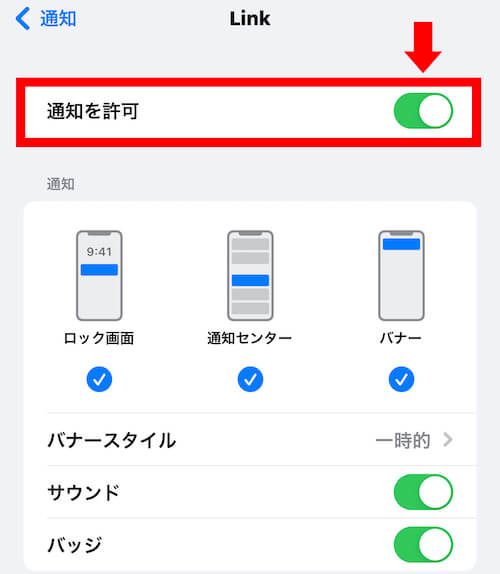
おやすみモードの設定によっては着信が鳴らない
おやすみモードの設定によって通知音がならない場合もあります。
次の手順でおやすみモードがオンになっていないか確認してみましょう。
①「設定アプリ」で「集中モード」をタップします。
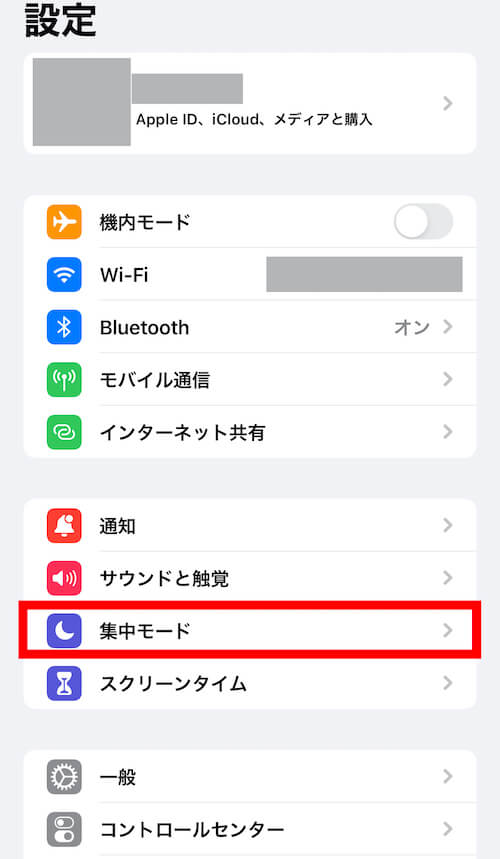
②「おやすみモード」をタップします。
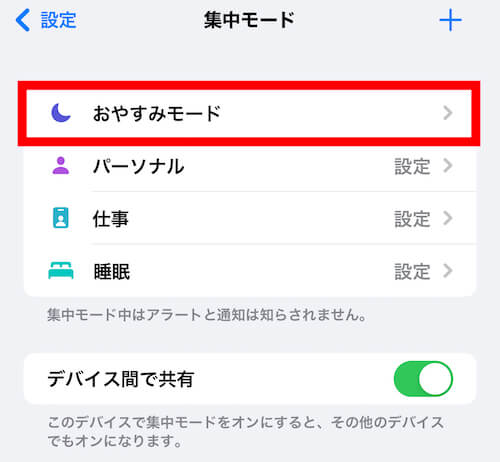
③「おやすみモード」がオンになっている場合はオフにします。
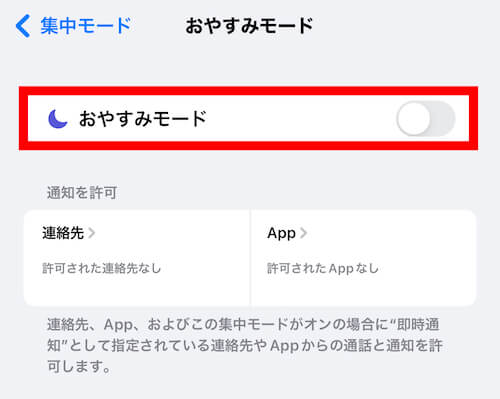
なお、「集中モード」には「パーソナル」「仕事」「睡眠」もありますが、こちらは個別に設定しない限り機能しません。
したがって個別に設定していない方は確認する必要はないです。
楽天モバイルiPhone着信できない・繋がらないが改善しないときは?
楽天モバイルのiPhoneで着信できない・繋がらない場合の解決策を紹介してきました。
ただし、これらの方法をすべて試しても「着信できない・繋がらない」の症状が改善しないケースも考えられます。
この場合はAndroidや楽天モバイル限定の機種に変えるか、楽天モバイルのサポートを利用するのが良いでしょう。
Androidに変える
楽天モバイルではXperiaやAQUOS、OPPOなど人気のAndroidスマホを揃えています。
なかでもおすすめなのは、発売されたばかりのXperia 10 Ⅳや人気のAQUOS sense 6などでしょうか?

【参考】Xperia 10 ⅣとAQUOS sense 6の概要
| Xperia 10 Ⅳ | AQUOS sense 6 | |
| ディスプレイ | 6.0インチ有機EL FHD+ | 6.1インチ有機EL FHD+ |
| プロセッサ | Snapdragon 695 5G | Snapdragon 690 5G |
| RAM/ストレージ | 6GB/128GB | 4GB/64GB |
| リアカメラ | 広角 : 12MP
超広角 : 8MP 望遠 : 8MP |
広角 : 48MP
超広角 : 8MP 望遠 : 8MP |
| フロントカメラ | 8MP | 8MP |
| バッテリー容量 | 5,000mAh | 4,570mAh |
| 割引適用時の実質価格 | 実質51,800円 | 実質20,800円 |
※割引の適用は条件によって異なります
Xperia 10 ⅣとAQUOS sense 6について詳しくは次の記事を参考にしてください。
楽天モバイル限定の機種にかえる
楽天モバイルではRakuten Hand 5GやRakuten BIG sといったオリジナルスマホも発売しており、大変お得な価格となっています。

【参考】Rakuten Hand 5GとRakuten BIGsの概要
| Rakuten Hand 5G | Rakuten Bigs | |
| ディスプレイ | 5.1インチ有機EL FHD+ | 6.4インチ有機EL FHD+ |
| プロセッサ | Snapdragon 480 | Snapdragon 765 5G |
| RAM/ストレージ | 4GB/128GB | 6GB/64GB |
| リアカメラ | 広角 :64MP
深度測位 : 2MP |
広角 : 48MP
超広角 : 8MP 望遠 : 8MP 深度測位 : 2MP |
| フロントカメラ | 16MP | 16MP |
| バッテリー容量 | 2,630mAh | 3,900mAh |
| 割引適用時の実質価格 | 実質1円 | 実質20,980円 |
※割引の適用は条件によって異なります
楽天モバイルサポートを活用する
楽天モバイルはサポート体制が充実しているので着信できない・繋がらない場合はサポートを活用するのも良いでしょう。
電話サポートを利用する
楽天モバイルには複数の電話サポート窓口がありますが、契約者が設定などで利用できる電話番号は次の通りです。
0800-600-0700
ただし、「なかなか繋がらない」という声も聞かれるので別のサポートを利用するのも良いでしょう。
my楽天モバイルアプリを利用する
my楽天モバイルアプリにはチャット形式のサポート機能があるので、こちらから問い合わせるのも便利です。
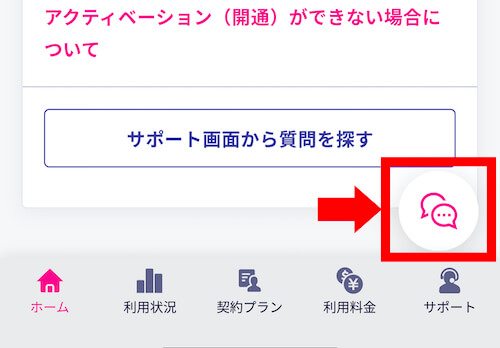
サポート機能はmy楽天モバイルアプリのホーム画面、矢印部分の吹き出しから利用できます。
店舗でサポートを受ける
近くに楽天モバイルの店舗があるのであれば、来店して店舗でサポートを受けるのも良いでしょう。
店舗検索と来店予約はこちらのページから行うことができます。⇨楽天モバイル店舗検索
楽天モバイルで着信ができない場合のよくある質問
楽天モバイルの携帯電話で着信に不具合がある場合のよくある質問集です。緊急時に落ち着いて対応できるよう、事前に確認しておいてください。
iPhoneと楽天リンクで着信しても通知が来ない場合はどうすればいい?
iPhoneの場合、まず各種設定を確認します。iPhoneの場合、楽天リンクアプリ内で通知を設定することはできません。通知に関する設定は、お使いの端末の設定から行う必要があります。
アプリの通知権限が無効になっている場合や、端末がスリープやマナーモードになっている場合、通知が表示されないことがあります。スリープモードや低電力モードの有効化・無効化は、コントロールセンターから簡単に行うことができます。
androidと楽天リンクで着信しても通知が来ない場合はどうすればいい?
Androidの場合も同様に各種設定を確認しますが、Androidは通知許可の設定は、お使いのAndroidの機種によって異なります。
お使いの機種の設定アプリから、機種の通知設定やアプリケーションの通知設定をご確認ください。また、iPhoneと同様にマナーモードやおやすみモードにより、着信が表示されない可能性があります。
Android OSをAndroid 13にアップグレードした場合、またはAndroid 13がインストールされた携帯電話を使用している場合、携帯電話の設定で通知を許可するよう促されます。
通知を「OFF」にすると、通知は届きません。端末の設定アプリケーションの通知設定で許可を有効にすることで、通知の受信を再開することができます。
留守電の設定を上書きしたのに、留守電が入っていた場合はどうしたらよい?
楽天リンクで着信した電話は、留守番電話機能を「OFF」に変更することはできません。
携帯端末の設定で留守番電話機能を「OFF」に設定しても、楽天リンクアプリには反映されません。そのため、楽天リンクアプリで着信した電話は、モバイル端末の設定に関わらず留守電になります。
楽天モバイルiPhone着信できない・繋がらないまとめ
楽天モバイルiPhone着信できない時の解決策は?繋がらない・着信鳴らない時の対処について解説してきました。
楽天モバイルでは以前からiPhoneの着信できない問題の対策に取り組んでおり、徐々に状況が改善されつつあります。
ただし、ネットではまだ「繋がらない」などの声が聞かれるのも事実。
楽天モバイルのiPhoneが「着信できない」「着信音が鳴らない」「繋がらない」といった場合には、ぜひ本記事を参考にしてください。
iPhone14関連情報
⇨iPhone14発売日・スペック・価格・最新情報まとめ
⇨iPhone14待つべきか・iPhone13かうべきか
⇨iPhone14指紋認証つく・つかないまとめ
⇨iPhone14カラー・新色・人気カラーまとめ
⇨iPhone14 USB-Cつく・つかないまとめ
⇨iPhone14サイズ・重さ・画面サイズまとめ
⇒iPhone14 色の変更方法!本体のカラーを変える方法を解説
・楽天モバイルのiPhoneはいつ届く?到着までにかかる時間を短くする方法も解説
・折りたたみスマホの失敗例:避けるべき落とし穴
・iPhone15でもminiが復活できなかった原因
・楽天最強プランの落とし穴!デメリットがあるって本当?料金・サービスを解説
・楽天モバイルでiPhoneが使えなくなる原因6つ!乗り換え前のチェックポイントを解説
・iPhoneSE(第1世代)とiPhone6sを比較!どっちが新しいかスペックの違いは?
・iPhone 16を買わずにiPhone SE 4を待つべきか